3DSMAX2009安装演示
3DMAX2009安装教程

1、双击安装
2 安装时选择激活产品,被问到激活时,选择使用激活码方式,使用 653-12354321 or 666-98989898 or 666-69696969作为序列号。
3 安装完毕后打开3DS MAX2009,选择激活产品,复制申请号(request code)粘帖到XFORCE算号器,生成激活码,复制激活码,粘帖到软件激活界面内,完成破解。
(下图供参考,是另一个版本,可能略有不同)
1.有三个安装路径但我试验了就这一个可以用不知道怎么回事
3. 更搞不明白的是这一步默认设置是我用红圈标记的都被选中了但安装上了还是不能用全部取消只保留最上面那一个却可以一堆插件?我试验了三次只能取消掉
5.Senal number 填000 00000000 First name随便填点字母
9.安装目录下最好不要用中文这个我在3D8的时候就吃过亏故意调个中文提醒一下
友情提示:本资料代表个人观点,如有帮助请下载,谢谢您的浏览!。
3d安装方法
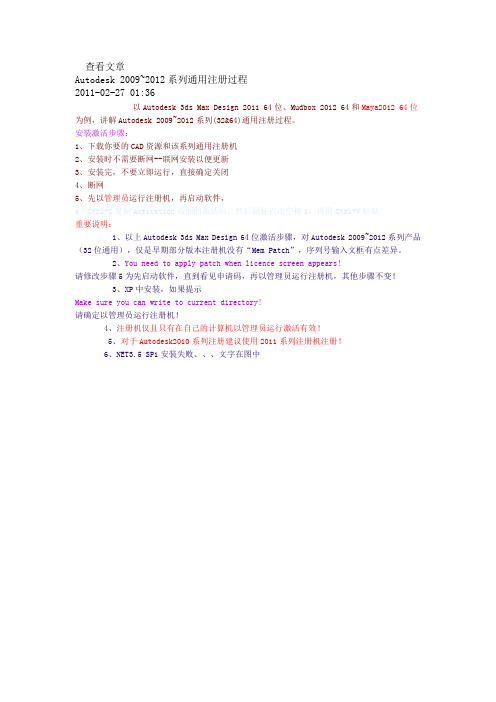
查看文章Autodesk 2009~2012系列通用注册过程2011-02-27 01:36以Autodesk 3ds Max Design 2011 64位、Mudbox 2012 64和Maya2012 64位为例,讲解Autodesk 2009~2012系列(32&64)通用注册过程。
安装激活步骤:1、下载你要的CAD资源和该系列通用注册机2、安装时不需要断网--联网安装以便更新3、安装完,不要立即运行,直接确定关闭4、断网5、先以管理员运行注册机,再启动软件,6、Ctrl+C复制Activation后面的激活码,然后鼠标点击空格1,再用Ctrl+V粘贴重要说明:1、以上Autodesk 3ds Max Design 64位激活步骤,对Autodesk 2009~2012系列产品(32位通用),仅是早期部分版本注册机没有“Mem Patch”,序列号输入文框有点差异。
2、You need to apply patch when licence screen appears!请修改步骤5为先启动软件,直到看见申请码,再以管理员运行注册机,其他步骤不变!3、XP中安装,如果提示Make sure you can write to current directory!请确定以管理员运行注册机!4、注册机仅且只有在自己的计算机以管理员运行激活有效!5、对于Autodesk2010系列注册建议使用2011系列注册机注册!6、NET3.5 SP1安装失败、、、文字在图中7、注册成功!该激活步骤对Autodesk 2012系列(已集成NET4.0)激活同样适合,但在“我具有Autodesk 提供的激活码”第15空格多了一个字符!Autodesk Maya2012 64位安装激活图解:/%B7%E7%B6%C9%CE%DE%BA%DB/blog/item/a12133259782ea24c 89559b4.html。
3Dmax2009邵老师安装教程.附加界面换肤

Serial number过三个号码:653-12354321, 666-98989898,666-69696969比较喜欢最后一个,好记。
其他的选项,乱填行,但不能空着。
剩下的就是无脑的点击到开始安装即可。
建议按原安装路径安装,其实你就算装到其他盘符里,重做系统弹出这个窗口后,第一个选项是直接注册,第二个是先免费用几天然后时限到了再注册。
我建议直接注册。
再次输入一次座机号。
这是留意一下Requset code 这后面的代码一会要用。
下面的选项选择第二个。
然后会出现一个输入代码的框。
这时候需要运用工具了。
还有一点我要补充下。
不论是做游戏或者动漫行业。
尽量不要使用太前沿的更新版软件或者是系统,系统的话win7 32位足够了。
64位的软件兼容性实在是太差了。
无论玩游戏还是工作。
支持性就是渣渣。
加上国内基本用的都是盗版。
盗版的软件稳定性加上系统的兼容的硬伤。
那真是伤不起。
本教程截图和解说可能有断档的情况。
遇到问题的自己琢磨下。
Max新手教程会继续更新。
有问题直接在群里问我。
其他版本的max安装都是大同小异。
自己试试吧亲!关于max界面换肤功能。
因为长时间在电脑前工作,看亮白的东西时间长了眼睛疼,改成灰黑色不伤眼,高级灰还显档次。
是不?进入max软件之后如图点击Customize菜单下的标记红框的按钮。
当出现这个窗口时,左边无视,右边选择第三个带有Dark字样的选项然后点击右下方的Set按钮。
系统会读取然后弹出一个通知框。
不用管点击ok.一切搞定。
最终完成。
3dmax9.0 破解英文版(64位)安装图文教程
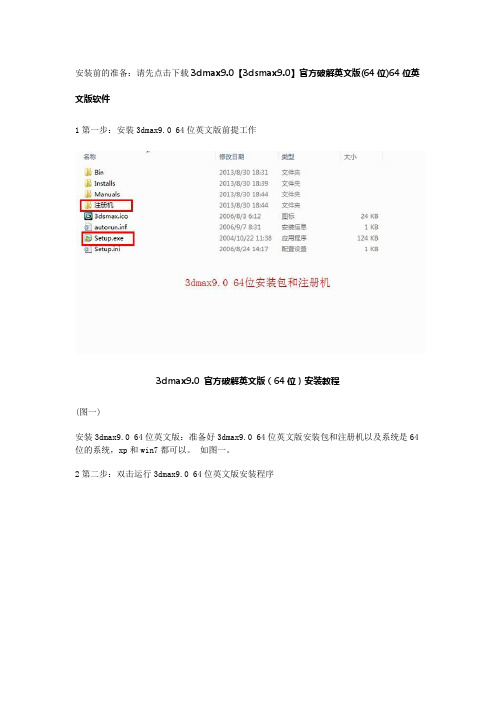
安装前的准备:请先点击下载3dmax9.0【3dsmax9.0】官方破解英文版(64位)64位英文版软件1第一步:安装3dmax9.0 64位英文版前提工作3dmax9.0 官方破解英文版(64位)安装教程(图一)安装3dmax9.0 64位英文版:准备好3dmax9.0 64位英文版安装包和注册机以及系统是64位的系统,xp和win7都可以。
如图一。
2第二步:双击运行3dmax9.0 64位英文版安装程序(图二)在下载好的3dmax9.0 64位英文版解压包里找到安装程序并双击安装程序(setup.exe)进行安装。
如图二。
3第三步:进入3dmax9.0 64位英文版安装界面(图三)在这个界面我们可以看到安装栏(install)和产品文档(Review product documentation)以及安装附加工具(install supplemental tools),这里我们只选择安装产品就可以,点击安装(install)进行下一步安装。
如图三。
4第四步:进入3dmax9.0 64位英文版欢迎界面3dmax9.0 官方破解英文版(64位)安装教程(图四)点击安装(install)后我们进入了欢迎安装3dmax9.0 64位英文版界面,点击next下一步安装。
如图四。
5第五步:3dmax9.0 64位英文版相关协议(图五)在这个界面,我们看到有两个内容:一个是国家(country),我们是中国,就选择中国(china).下面勾选同意相关协议(I accept the license agreement),点击next下一步安装。
如图五。
6第六步:进入个人信息填写(图六)在这个界面我们可以看到用户信息栏(User information)和许可信息栏(license information).用户信息栏里有,姓氏(first name),名字(last name)公司(organization),可以根据图片上来填写。
第1章 3ds max 2009基础知识1

5. 圆环(Dount)和螺旋线(Helix)
圆环(Dount)工具可以绘制同一个圆心的双圆造型。单击 (创建) 下 (图形)中的 按钮,在工作视图上单击,然后拖动鼠标即 可绘制第1个圆形,接着移动鼠标形成第2个圆形,最后在适当位置 单击,就可完成同心圆形的绘制。 圆环的基本参数有两个:半径1(Radius 1)是第1个圆形的半径, 半径2(Radius 2)是第2个圆形的半径。 螺旋线(Helix)工具用来绘制螺旋形的线条,用它画出的螺旋线可 以用来产生三维物体。绘制方法是:单击 (创建)下 (图形)中 的 按钮,然后在工作视图中按住鼠标左键拖动其位置绘制出一 个圆形,再向上移动并在适当位置单击确定高度,最后移动鼠标在 结束位置单击决定第2个圆形的半径,即可绘制出一条螺旋线。 螺旋线的基本参数有:半径1(Radius 1)与半径2(Radius 2)、 高度(Height)、圈数(Turns)、偏移(Bias)、顺时针(CW)和逆 时针(CCW)。
5. 视图控制区
视图控制区位于整个面板的右下角,如图1-5所示。 这个面板上的工具可以在视图中直接使用,通过 拖动鼠标就可以对视图进行放大缩小、旋转等操作。 (注意:如果不是特殊需要,建议旋转视图工具不要 图1-5 在顶(Top)视图、前(Front)视图、左(Left)视图 中使用)。其中包括:
3D安装教程

1、点击自定义。
2、点击单位设置,弹出单位对话框。
1、2点击公制,选择毫米。 3、点击系统单位设置。 4、5选择毫米。
1、2点击自定义,首选项。 3、4勾上创建对象时背面消隐,然后点击OK。
1、2点击视图、适口配置。 3、4勾去保持场景直立,点击OK。
Autodesk 3ds Max2009设置
1、勾掉(在启动时显示该对话框)。 2、点击(关闭)按钮。 3、点击(关闭)按钮。
1、右键单击(导航器)会弹出设置对话框。 2、点击(配置)按钮。
1、单击ViewCube。
2、勾掉显示ViewCube。
1、单击材质编辑器。 2、右键单击材质球。 3、改成6*4示例窗。
1、点击Configure(配置)按钮,可以打开配置面板。
点击(下一步)。
1、选择(安装路径,修改路径,把C直接改成D)。 2、点击(下一步)。
点击(下一步)。
点击Configuration Complete(配置完成)按钮。
点击Install(安装),就可以看到3ds Max2009的自动安装了。
请耐心等待此安装过程,电脑配置不同,需要的安装时 间不同。安装完毕后会自动弹出下一个对话框。
双击桌面上的(3DAutodesk 3ds Max 2009 32-bit)图标。 弹出对话框后点击确定。
点击(下一步)。
1、输入(序列号)。 2、选择(获取激活码)。
找出3D注册机文件夹,电脑是32位系统的选择第一个, 64位系统的选择第二个。
1、找出3D注册机。 2、双击打开注册机。 3、弹出注册机对话框。
1、选择(申请号码)并用Ctrl+C复制。 2、把(申请号码)用Ctrl+V粘贴到注册机申请栏。 3、点击(生成) 4、选择生成号码并用Ctrl+C复制。
3D MaX 2009 破解安装说明
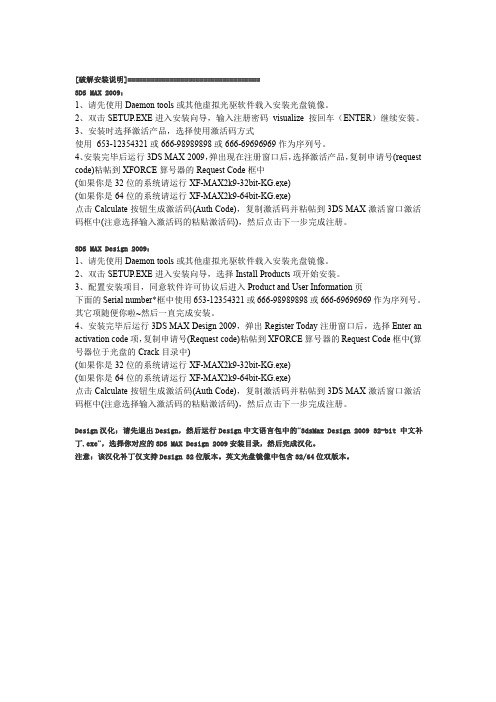
[破解安装说明]===================================3DS MAX2009:1、请先使用Daemon tools或其他虚拟光驱软件载入安装光盘镜像。
2、双击SETUP.EXE进入安装向导,输入注册密码visualize按回车(ENTER)继续安装。
3、安装时选择激活产品,选择使用激活码方式使用653-12354321或666-98989898或666-69696969作为序列号。
4、安装完毕后运行3DS MAX2009,弹出现在注册窗口后,选择激活产品,复制申请号(request code)粘帖到XFORCE算号器的Request Code框中(如果你是32位的系统请运行XF-MAX2k9-32bit-KG.exe)(如果你是64位的系统请运行XF-MAX2k9-64bit-KG.exe)点击Calculate按钮生成激活码(Auth Code),复制激活码并粘帖到3DS MAX激活窗口激活码框中(注意选择输入激活码的粘贴激活码),然后点击下一步完成注册。
3DS MAX Design2009:1、请先使用Daemon tools或其他虚拟光驱软件载入安装光盘镜像。
2、双击SETUP.EXE进入安装向导,选择Install Products项开始安装。
3、配置安装项目,同意软件许可协议后进入Product and User Information页下面的Serial number*框中使用653-12354321或666-98989898或666-69696969作为序列号。
其它项随便你啦~然后一直完成安装。
4、安装完毕后运行3DS MAX Design2009,弹出Register Today注册窗口后,选择Enter an activation code项,复制申请号(Request code)粘帖到XFORCE算号器的Request Code框中(算号器位于光盘的Crack目录中)(如果你是32位的系统请运行XF-MAX2k9-32bit-KG.exe)(如果你是64位的系统请运行XF-MAX2k9-64bit-KG.exe)点击Calculate按钮生成激活码(Auth Code),复制激活码并粘帖到3DS MAX激活窗口激活码框中(注意选择输入激活码的粘贴激活码),然后点击下一步完成注册。
3DMAX2009+VRAY中文版完整安装教程(含破解)
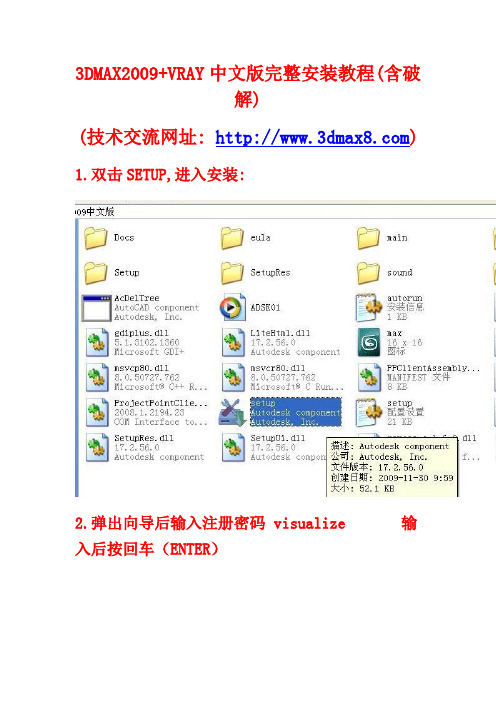
3DMAX2009+VRAY中文版完整安装教程(含破解)(技术交流网址: ) 1.双击SETUP,进入安装:2.弹出向导后输入注册密码 visualize 输入后按回车(ENTER)3.点击"安装产品":4.弹出需要选择安装的产品对话框5.请只选择第一项目即可,其他的不要选择,否则会出错!切记!6.点击进入下一步后填入序列号: 653-12354321 or 666-98989898 or 666-696969697.点击下一步继续安装:8.程序自动安装,请耐心等待!可能需要10分钟左右!9.安装完成后的对话框.点击完成!10.从桌面打开3DMAX2009图标,会出现以后对话框,请点击确定!11.需要激活,也就是破解.点下一步12,出现以下激活的对话框,序列号:653-12354321 or 666-98989898 or 666-69696969,请复制"申请号"13.找到文件夹中的"3DMAX2009中文版注册机".双击运行.14.请复制申请号到注册机的上面空格,点击"Calculate"获得注册码,(下面的空格栏中),复制本注册码到开始的3DMAX2009激活对话框中,点击下一步,完成破解!15.下面安装VRAY1.5,找到文件夹的安装程序,先安装"01 VRay1.5sp2 For2009中英文切换版",然后继续安装"02 VRay1.5sp2 For2009加强补丁",即可!16:VRAY1.5中英文版切换方法:在"开始"菜单中,依次如下图设置:17.大功告成:安装正确完成!。
